Der Windows 8 Autostart unterscheidet sich maßgeblich zu den seiner Vorgänger. So erreicht man diesen nicht mehr über den gewohnten Weg, dafür nun aber schneller. Microsoft legte bei der Verwaltung des neuen Windows Autostarts vermehrt auf die Benutzerfreundlichkeit wert.
Video zum Thema: Windows 8 Autostart schnell bereinigen
Änderungen sinnvoll?
Viele möchten etwas aus dem Autostart nehmen um das Windows System zu beschleunigen und das funktioniert auch wirklich. Unnötige Programme werden nach der Herausnahme nicht mehr beim starten des Betriebssystems mit geladen wodurch die Startprozedur schneller geht. Außerdem laufen dann diese Programme nicht während des normalen Rechnerbetriebs mit, wodurch weniger Ressourcen verbraucht werden. Unter anderem gibt es auch spezielle Progamme, die eine Beareitung des Autostarts vornehmen, so wie beispielsweise der ccleaner. Generell soll man aber von solchen Tools absehen. Sie machen nur das, was man auch selbst manuell machen kann. Macht es manuell, muss dann aber nicht extra ein Programm installiert werden. Außerdem weiß man nie so genau, was das Programm im Hintergrund wirklich gelöscht oder entfernt hat. Manuelle Änderungen am Systemstart sind daher sinnvoll.
Alter Autostart
Der frühere Autostart war unter Windows XP, Windows Vista oder Windows 7 unter msconfig zu finden. Man öffnete also das Ausführen-Fenster und gab den Befehl „msconfig“ ein. Anschließend ging man in dem neu geöffneten Fenster auf den Reiter „Systemstart“. Hier konnte man dann alle Programme deaktivieren, welche nicht mehr beim Hochfahren des Rechners mit geladen werden sollten. Nachdem man dann die Änderungen am Autostart bestätigt hatte, musste man den Rechner neustarten. Nach dem nächsten Neustart kam dann noch ein Hinweis, dass man Änderungen vorgenommen hat.
Neuer Windows 8 Autostart
Jetzt geht es alles viel einfacher den Windows 8 Autostart anzupassen. Es wird einfach der Windows Task Manager geöffnet, beispielsweise in dem man einen Rechtsklick auf die Taskleiste (Nur im Desktop zu sehen) am unteren Displayrand macht und dann „Task Manager“ auswählt. In diesem Manager kann man nun den Reiter „Autostart“ anwählen.
Hier können nun die unnötigen Programme ebenfalls deaktiviert werden. Zusätzlich bekommt der Nutzer noch die Information ob dieses Programm wirklich beim Start des Systems benötigt wird.
Natürlich werden auch hier die Einstellungen am Autostart erst nach einem Neustart wirksam, allerdings kommt dann keine verwirrende Meldung mehr.
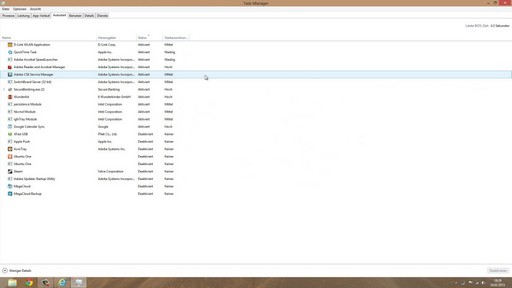
Fazit
Die Alte Variante von früher hat natürlich auch sehr gut funktioniert. Allerdings sah diese für Laien* immer ziemlich professionell aus und somit wagten sich die meisten da nicht ran. Die neue Windows 8 Autostart Verwaltung ist da freundlicher und einfacher zu bedienen. Man kann hier auch nichts kaputt machen. So muss man sich jetzt auch nicht unbedingt mehr diverse Tools anschaffen, die den Systemstart beschleunigen sollen. Diese Tools belasten dann das System nur selbst. Wie bereits gezeigt, kann der neue Windows Autostart kinderleicht von jedem Benutzer angepasst werden. Ungeliebte oder einfach nicht benötigte Programme können so schnell entfernt werden.
Zur Zusammenfassung die beiden Methoden:
- Alter Systemstart konfigurierbar über msconfig
- Neuer Windows 8 Autostart konfigurierbar über Task Manager
- Beidekonfigurierbar über spezielle Tools



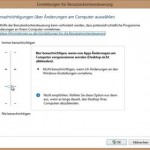
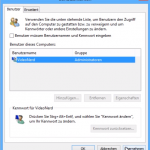
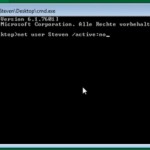
7 Kommentare